Cinq nouveaux blocs
dans la bibliothèque
dans la bibliothèque
Cinq nouveaux blocs ont été ajoutés à la bibliothèque de blocs. Les catégories "Couverture", "Galerie" et "Formulaire et bouton" ont été mises à jour.
CR45. Couverture avec texte et bouton sur l'image
CR46. Couverture avec titre, sous-titre, boutons et colonnes
CR09. Couverture universelle avec marges sur les côtés
GL26. Galerie avec vignettes
BF802A. Boutons avec icônes
Voyons ce que ces blocs ont à offrir et à quoi ils ressemblent.
CR45. Couverture avec texte et bouton sur l'image
CR46. Couverture avec titre, sous-titre, boutons et colonnes
CR09. Couverture universelle avec marges sur les côtés
GL26. Galerie avec vignettes
BF802A. Boutons avec icônes
Voyons ce que ces blocs ont à offrir et à quoi ils ressemblent.
Bloc CR45. Couverture avec texte et bouton sur l'image, catégorie "Couverture".
Vous pouvez ajouter un titre, un sous-titre et un bouton sur le côté gauche du bloc. La largeur et l'alignement du texte peuvent être personnalisés dans le panneau Paramètres du bloc à l'aide de colonnes. Vous pouvez également placer le texte à droite et définir l'alignement en haut, au centre ou en bas.
Pour l'image d'arrière-plan, vous pouvez ajuster la couleur et l'opacité du filtre. La largeur de l'image peut être ajustée en utilisant des retraits en pourcentage. Par exemple, vous pouvez appliquer un nouveau style à la couverture en définissant des retraits de 40 px sur les côtés.
Dans le panneau Paramètres du bloc, vous pouvez personnaliser les styles de bouton et ajouter un deuxième bouton à la couverture.
Pour l'image d'arrière-plan, vous pouvez ajuster la couleur et l'opacité du filtre. La largeur de l'image peut être ajustée en utilisant des retraits en pourcentage. Par exemple, vous pouvez appliquer un nouveau style à la couverture en définissant des retraits de 40 px sur les côtés.
Dans le panneau Paramètres du bloc, vous pouvez personnaliser les styles de bouton et ajouter un deuxième bouton à la couverture.
Bloc CR46. Couverture avec un titre, un sous-titre, des boutons et des colonnes, catégorie "Couverture".

Ce bloc est un bon choix si vous avez besoin d'ajouter beaucoup d'informations directement sur la couverture. Vous pouvez créer autant de colonnes que vous le souhaitez sous le titre - par exemple, vous pouvez énumérer les services ou les avantages de votre entreprise.
Définissez le nombre de colonnes dont vous avez besoin dans le panneau Paramètres du bloc, ajustez l'alignement du texte et choisissez un style et une couleur pour l'icône située à côté de l'en-tête. Si vous avez des icônes personnalisées, vous pouvez les télécharger dans le bloc. Vous pouvez ajouter autant d'informations que vous le souhaitez : le bloc est étiré et s'adapte automatiquement au volume du contenu.
En outre, vous pouvez ajouter une image ou une vidéo de fond, ainsi qu'un ou deux boutons à la couverture.
Définissez le nombre de colonnes dont vous avez besoin dans le panneau Paramètres du bloc, ajustez l'alignement du texte et choisissez un style et une couleur pour l'icône située à côté de l'en-tête. Si vous avez des icônes personnalisées, vous pouvez les télécharger dans le bloc. Vous pouvez ajouter autant d'informations que vous le souhaitez : le bloc est étiré et s'adapte automatiquement au volume du contenu.
En outre, vous pouvez ajouter une image ou une vidéo de fond, ainsi qu'un ou deux boutons à la couverture.
Bloc CR09. Couverture universelle avec marges sur les côtés, catégorie "Couverture".
Une couverture minimaliste polyvalente au style unique : elle n'occupe pas tout l'écran, mais s'adapte parfaitement au centre de la fenêtre avec des retraits sur les côtés.
Pour personnaliser la couverture ou l'adapter au style de votre site web, vous pouvez personnaliser le rayon de l'angle dans le panneau Paramètres du bloc. Les titres, sous-titres et boutons sont configurés comme d'habitude.
Pour personnaliser la couverture ou l'adapter au style de votre site web, vous pouvez personnaliser le rayon de l'angle dans le panneau Paramètres du bloc. Les titres, sous-titres et boutons sont configurés comme d'habitude.
Bloc GL26. Galerie avec vignettes, catégorie "Galerie".
Cette galerie avec des vignettes en bas permet à vos visiteurs de naviguer rapidement dans les images - ils peuvent voir des aperçus de plusieurs photos et passer d'une image à l'autre à l'aide des flèches. Vous pouvez ajuster la taille des vignettes et définir la durée d'un diaporama automatique.
Dans le panneau Paramètres du bloc, vous pouvez modifier la couleur et le dégradé de l'arrière-plan. Vous pouvez également afficher la galerie en plein écran, la personnaliser pour qu'elle s'adapte à une grille de 12 colonnes ou l'afficher avec des retraits supplémentaires sur les côtés.
Dans le panneau Paramètres du bloc, vous pouvez modifier la couleur et le dégradé de l'arrière-plan. Vous pouvez également afficher la galerie en plein écran, la personnaliser pour qu'elle s'adapte à une grille de 12 colonnes ou l'afficher avec des retraits supplémentaires sur les côtés.
Bloc BF802A. Boutons avec icônes, catégorie "Formulaire et bouton".

Ce bloc convient parfaitement à la création de liens multiples pour les médias sociaux. Vous pouvez ajouter un nombre illimité de boutons avec des icônes et des flèches.
Pour les boutons, la largeur et les retraits peuvent être ajustés de manière flexible, vous pouvez définir le style, choisir parmi 3 types de flèches et charger des icônes personnalisées.
Pour les boutons, la largeur et les retraits peuvent être ajustés de manière flexible, vous pouvez définir le style, choisir parmi 3 types de flèches et charger des icônes personnalisées.
Lire aussi
Conseils pratiques du directeur artistique
Dernières mises à jour pour un travail confortable dans l'éditeur
